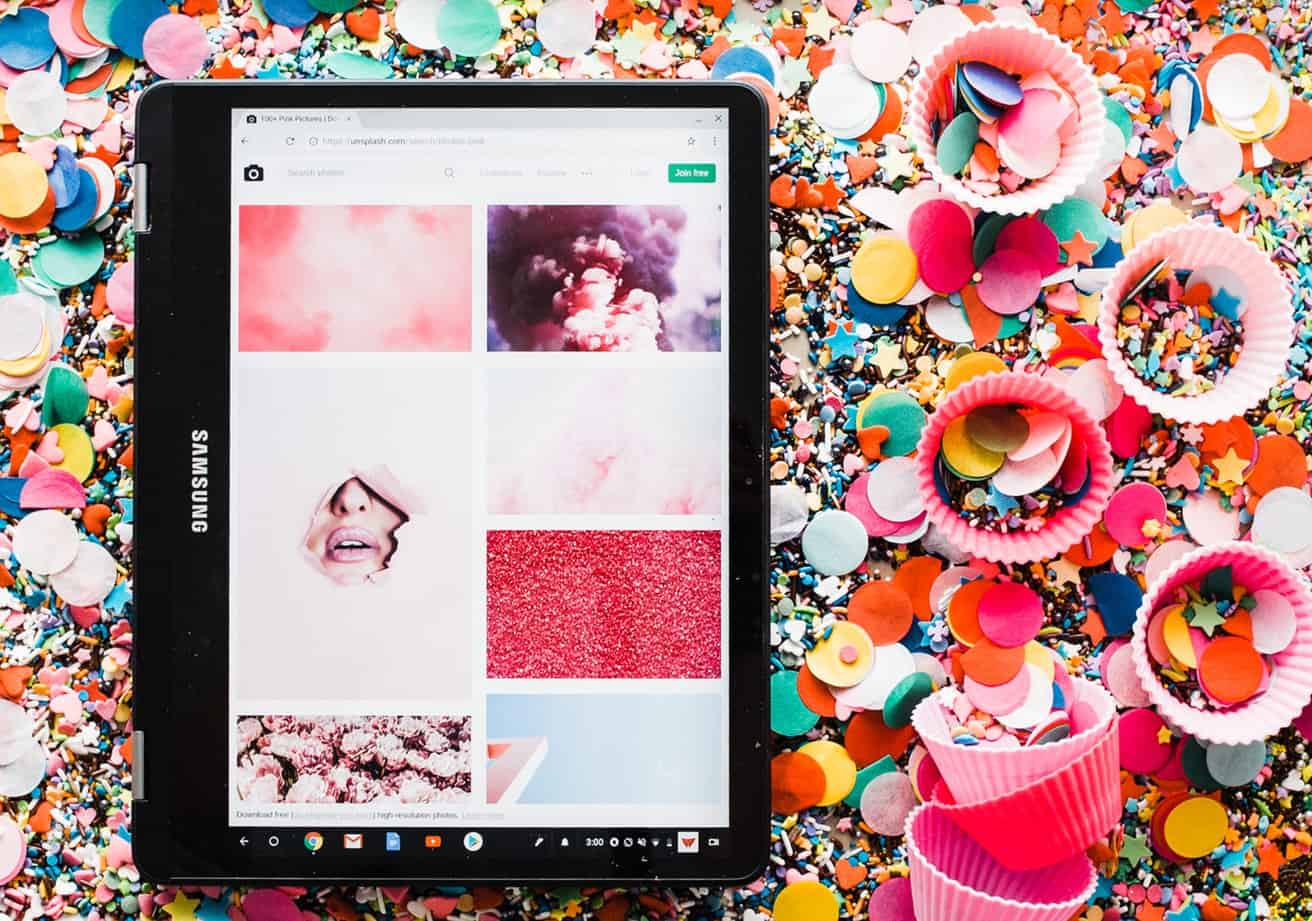Al final de este post sabrás como reiniciar una tablet Samsung bloqueda. También aprenderás a resetear la tablet Samsung mediante el restablecimiento a modo de fábrica.
El indeseado bloqueo de la tableta terminar por aparecer.
Las reparaciones más buscadas en nuestra tienda:
No es algo alarmante, simplemente se puede deber a un fallo menor del sistema operativo, que se corrompe, o porque hay alguna aplicación que está mal instalada o que es defectuosa y provoca una pérdida de rendimiento de nuestro aparato.
Reiniciar una tablet Samsung bloqueada puede tener, por lo tanto, dos soluciones diferentes, una más suave y simple, y otra más dura y que implica un cierto riesgo.
Pero no tienes que alarmarte, todo tiene solución.
Si sigues leyendo este post, al final del mismo, tendrás una idea muy clara de cómo puedes solucionar este problema.
Reiniciar tablet Samsung sin reseteo
Si el dispositivo deja de responder o presenta errores podemos probar primero con un reinicio. El reinicio es una suerte de reconfiguración parcial que realizamos mediante las teclas de la tablet .
El reinicio equivale a quitar la batería. Lo usamos para apagar el equipo cuando se congela la pantalla o no responde correctamente.
Esto se hace en los aparatos en los que no podemos quitar la batería y no ocasiona pérdida de datos personales en el aparato.
Reiniciar la tablet Samsung es una operación sumamente sencilla.
Solo es necesario mantener pulsadas a la vez las teclas de Encendido y Bajar volumen de forma prolongada, hasta 45 segundos, para forzar un reinicio del sistema.
Si con este sistema no hemos conseguido restablecer la tableta y sigue bloqueada o no funciona correctamente, debemos probar la siguiente solución, un poco más drástica y engorrosa, pero que no es peligrosa si se hace correctamente.
Resetear tablet Samsung (restablecimiento a modo de fábrica)
Resetear tablet Samsung equivale al conocido y socorrido restablecimiento a modo de fábrica.
Al resetear una tablet Samsung la vamos a dejar como estaba originariamente cuando la compramos, como venía cuando salió de la fábrica.
Esto implica que se borrarán todos los datos que tengamos en la tableta (fotos, chats, contactos, etc) y se desinstalarán todas las aplicaciones que hayamos instalado.
Con este formateo se limpia por completo lo que nosotros hemos añadido y se queda solo la instalación pura del software que traía el terminal.
Tenemos dos formas de reseterar una tablet Samsung. A continuación detallamos los pasos a seguir:
Resetear nuestra tablet Samsung desde el menú de configuraciones
Como hemos dicho más arriba, este reseteo implica un restablecimiento de la configuración de fábrica. Restaura en nuestra tableta las configuraciones originales del fabricante.
Se borrarán los datos personales la memoria interna (archivos descargados, tonos añadidos, imágenes, aplicaciones, contactos. No borrará los datos almacenados en la tarjeta SIM o en la tarjeta SD.
Se deben seguir cuidadosamente este procedimiento:
¿Necesitas reparar cualquier dispositivo? En Mundo del móvil somos los mejores.
- Debes hacer una copia de seguridad de los datos de la memoria interna.
- En la pantalla principal, presiona en el botón Aplicaciones.
- A continuación, presiona Configuraciones.
- Desplázate hasta PERSONAL y presiona Respaldo y restauración.
- Si es necesario, presiona Hacer copia de seguridad de mis datos para mover el control deslizable a ACTIVADO o DESACTIVADO.
- Si lo deseas, presiona Restaurar para mover el control deslizable a ACTIVADO o DESACTIVADO.
- Presiona Restablecer datos de fábrica.
- Presiona Restablecer dispositivo.
- Si tienes activado el bloqueo de pantalla, ingresa el PIN o la contraseña.
- Presiona en Continuar.
- Presiona Borrar todo.
Resetear tablet Samsung con teclas de hardware
Este es el segundo modo para resetear tu tablet Samsung bloqueada.
Insistimos: con este reseteo estamos restablecimiento la configuración de fábrica y se eliminarán los datos y aplicaciones que hayas añadido a la tablet después de comprarla.
Si los menús del equipo están congelados o no responden, podrás restablecer la configuración de fábrica usando las teclas de la tableta.
- Haz una copia de seguridad de los datos que tengas en la memoria interna.
- Apaga la tableta.
- Mantén presionada la tecla de Subir volumen y la tecla de Inicio. Luego mantén presionada la tecla de Encendido.
- Cuando aparezca el logotipo de Samsung Galaxy Tab en la pantalla, suelta todas las teclas. Después vuelve a presionar y soltar rápidamente la tecla de Encendido.
- Veremos el mensaje «Instalando actualización del sistema», que aparecerá durante treinta o sesenta segundos. A continuación aparecerá Android y «Sin comando». Finalmente aparecerán las opciones de recuperación del sistema Android.
- Presiona la tecla Bajar volumen varias veces para marcar «borrar datos – restablecimiento a valores de fábrica».
- Para seleccionar esta opción, presiona el botón Encendido.
- Presiona la tecla Bajar volumen hasta que aparezca remarcado el mensaje «Sí , borrar todos los datos del usuario».
- Presiona el botón de Encendido, comenzando el restablecimiento de la configuración de fábrica.
- Cuando el restablecimiento de la configuración de fábrica esté completa, veremos el mensaje «Reiniciar sistema ahora», que aparecerá resaltado.
- Presiona la tecla de Encendido y se reiniciará el equipo.
Si con lo que hemos explicado detenidamente en este post, no consigues que tu tablet funcione bien, te aconsejamos que te dirijas a tu servicio técnico de confianza.
En MundoDelMovil.com estaremos encantados de atenderte. Tendrás a tu disposición a los mejores profesionales y el mejor precio.
También puedes dejarnos tus comentarios. Nos encantará recibirlos.